
Brian Curtis
0
1697
204
 Hver Windows-bruger har set Windows-systembakken (også kendt som underretningsområdet) blive rodet over tid. Vi har dækket deaktivering af distraherende skrivebordsmeddelelser 5 Distraherende skrivebordsmeddelelser og hvordan man deaktiverer dem [Windows] 5 Distraherende skrivebordsmeddelelser og hvordan man deaktiverer dem [Windows] Når du arbejder på en computer, kræver det en god del viljestyrke at modstå forsøget på multitask. Men selv hvis du formår at begrænse dig selv, er det mange programmer, der formår at smide ind ... i fortiden, men hvad nu hvis ikonerne i sig selv er problemet? Med Windows 7 har Microsoft inkluderet en række forskellige værktøjer, der sætter dig i kontrol over hvilke ikoner der vises.
Hver Windows-bruger har set Windows-systembakken (også kendt som underretningsområdet) blive rodet over tid. Vi har dækket deaktivering af distraherende skrivebordsmeddelelser 5 Distraherende skrivebordsmeddelelser og hvordan man deaktiverer dem [Windows] 5 Distraherende skrivebordsmeddelelser og hvordan man deaktiverer dem [Windows] Når du arbejder på en computer, kræver det en god del viljestyrke at modstå forsøget på multitask. Men selv hvis du formår at begrænse dig selv, er det mange programmer, der formår at smide ind ... i fortiden, men hvad nu hvis ikonerne i sig selv er problemet? Med Windows 7 har Microsoft inkluderet en række forskellige værktøjer, der sætter dig i kontrol over hvilke ikoner der vises.
Hvis din systembakke er rodet med applikationer, du aldrig bruger og ikke har brug for, kan du afinstallere nogle af dem eller forhindre dem i at køre i baggrunden - måske ved at deaktivere “automatisk start” eller “minimere til bakke” indstillinger i selve programmet. Dog ønsker du måske et program, der kører, men ikke vil have dets ikon, der sidder på din proceslinje. De 4 pæne tricks, du kan gøre med Windows 7-proceslinjen. De 4 pæne tricks, du kan gøre med Windows 7-proceslinjen Windows 7-proceslinjen er ret uhyggelig, men det pakker også en wallop med hensyn til funktionalitet. Sikker på, at enhver kan aktivere et program ved at klikke på dets ikon. Men ved du hvad der sker, når ... hele dagen - det er når disse tricks kan komme godt med.
Træk og slip systembakkeikoner
Den hurtigste måde at rydde op i systembakken er med træk og slip. Klik på et ikon i systembakken, hold venstre museknap nede, og træk det til pilen ved siden af systembakken. Slip det ind i det lille vindue, der vises, og det vil blive skjult på din proceslinje.
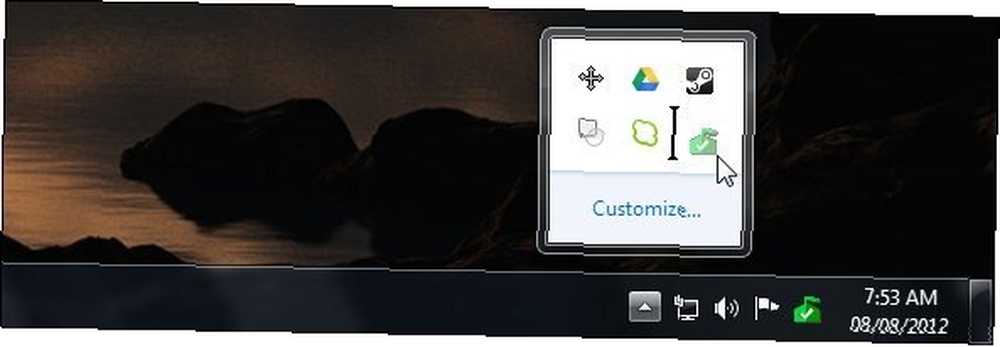
Ikoner i systembakken, du lægger her, fortsætter med at køre i baggrunden, men de tager ikke plads på din proceslinje. Klik på pil op for at få adgang til ikonerne og bruge dem normalt.
Du kan også omarrangere rækkefølgen af ikoner i systembakken ved at trække og slippe dem. For at gendanne et skjult ikon skal du bare trække og slippe det fra det skjulte ikonvindue tilbage på din proceslinje.
Tilpas ikoner for meddelelsesområdet
Hvis du vil tilpasse ikoner for meddelelsesområdet yderligere, skal du klikke på pil op ved proceslinjen på din proceslinje og klikke på linket Tilpas. Du kan også trykke på Windows Key 25 Cool Windows 7 Keyboard Tricks, der vil imponere dine venner 25 Cool Windows 7 Keyboard Tricks, der vil imponere dine venner og B på samme tid, og derefter trykke på Enter for at afsløre de skjulte ikoner i systembakken.
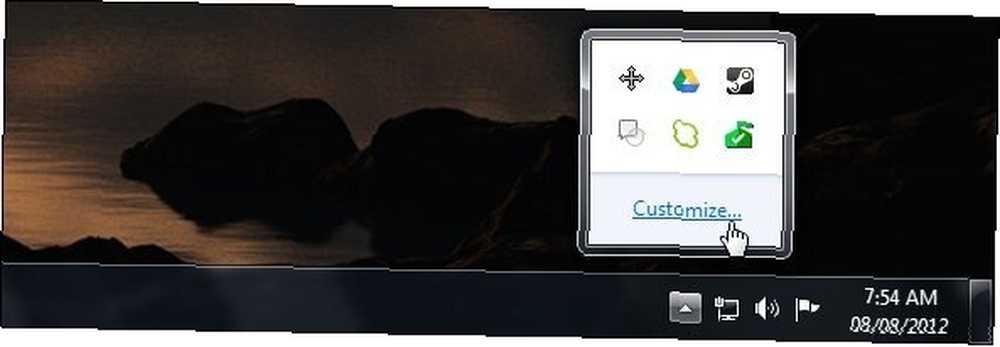
Kontrolpanelet til meddelelsesområdeikoner giver dig mulighed for at konfigurere opførslen for hvert ikon individuelt. Hvert ikon har tre tilgængelige indstillinger:
- Vis ikon og underretninger: Ikonet vises altid.
- Vis kun underretninger: Ikonet skjules under normal brug. Når ikonet viser en meddelelsesboble, vises den midlertidigt, så du kan se underretningen.
- Skjul ikon og underretninger: Ikonet vises aldrig. Windows forhindrer, at ikonet viser underretningsbobler.
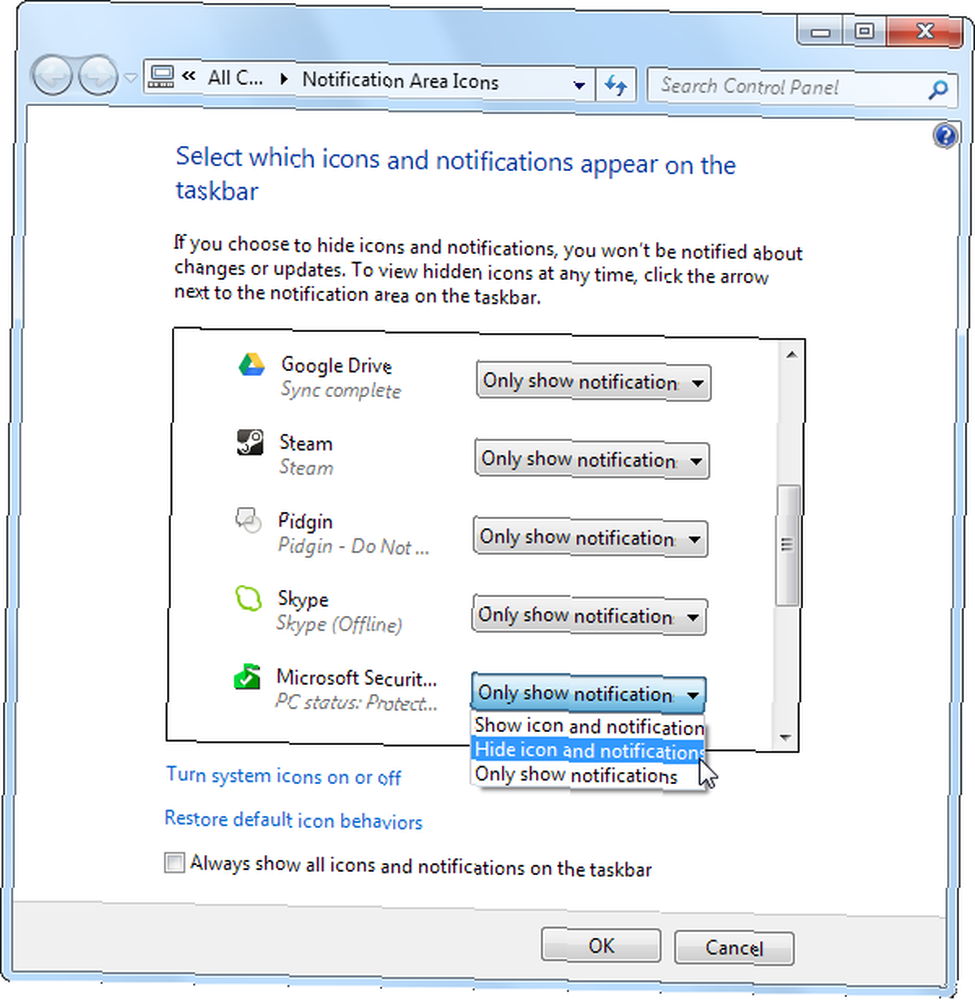
For at vende tilbage til disse indstillinger til standard skal du klikke på Gendan standardikonopførsel link i bunden af vinduet.
Du kan også deaktivere ikon-skjult opførsel helt, hvis du vil - kontroller Vis altid alle ikoner og underretninger på proceslinjen afkrydsningsfeltet, og Windows viser alle kørende systembakkesymboler på din proceslinje.

Tænd eller sluk for systemikoner
Windows inkluderer nogle af sine egne systembakkeikoner, kendt som “systemikoner.” Du kan kontrollere disse ved at klikke på Tænd eller sluk for systemikoner link nederst i vinduet med meddelelsesområdet ikoner.
Hvert inkluderet ikon kan slukkes for at skjule det helt fra din proceslinje - det vises ikke engang i vinduet ikoner for det skjulte meddelelsesområde. Du kan deaktivere volumen, netværk, strøm og Windows-handlingscenter Bør du være mere opmærksom på Windows-softwarefejlrapporter? [Geeks vejer ind] Bør du være mere opmærksom på Windows-softwarefejlrapporter? [Geeks Weigh In] Windows sporer hvert programnedbrud og fryser på dit system. Den registrerer detaljerede oplysninger om nedbrud og forsøger endda at give en løsning på hver fejlrapport, hvilket hjælper dig med at løse problemer. Med det i… ikoner her.
Du kan også deaktivere uret herfra - hvis du gør det, forsvinder uret på din proceslinje.
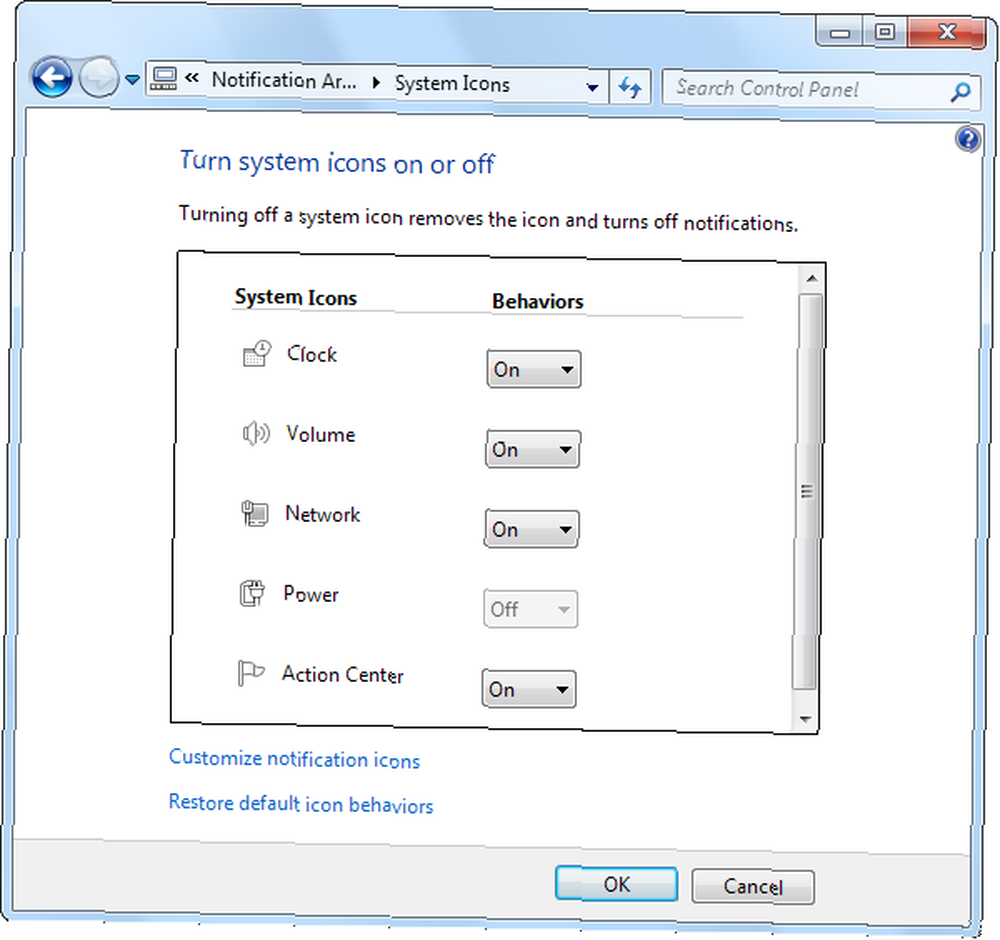
Fjern gamle systembakkeikoner
Hvis du har brugt dit Windows-system i et stykke tid, kan du bemærke, at ikoner for gamle, afinstallerede programmer En springrenseliste til din pc, del 2: Slet uønsket & gratis spildet plads [Windows] En fjederrensningsliste til din pc, del 2 : Slet uønsket & fri spildt plads [Windows] Regelmæssig pc-vedligeholdelse overses ofte, hvilket fører til mistet plads på harddisken og et oppustet operativsystem, der kører stadig langsommere. For at undgå en frygtet geninstallation af Windows, skal du mindst udføre en grundig oprydning ... vises i kontrolpanelvinduet i meddelelsesområdet.
For at slippe af med disse forældede ikoner skal du køre CCleaner Optimer dit system til at køre bedst med CCleaner Optimer dit system til at køre bedst med CCleaner CCleaner har i løbet af de sidste to år ændret sig en del med hensyn til versionnumre ... op nu til version 3.10 på dette tidspunkt. Mens visuelt faktisk ikke programmet har ændret sig meget (det er… (download det her) og fortæl det at rydde din bakke-underretningscache. Du bliver nødt til at logge ind og ud efter at have ryddet disse data.
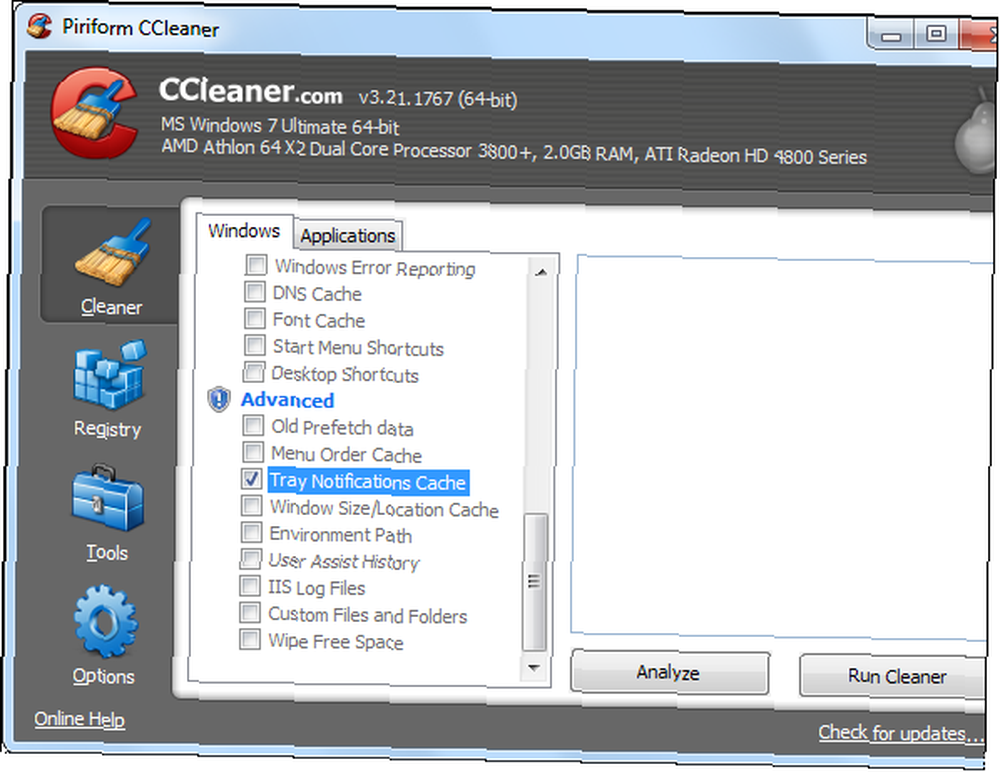
Hvis du er en nørd, der er bekendt med Windows-registreringsdatabasen Brug af Registry Cleaner: Er det virkelig en forskel? Brug af Registry Cleaner: Er det virkelig en forskel? Annoncer til registerrensere findes overalt på nettet. Der er en hel industri derude, der bygger på at overbevise uerfarne computerbrugere om, at deres registreringsdatabase skal rettes, og at for ti lette betalinger på $ 29,95, deres ..., kan du også rydde disse data manuelt. Start registreringsdatabasen editor og naviger til HKEY_CURRENT_USER \ Software \ Klasser \ Lokale indstillinger \ Software \ Microsoft \ Windows \ CurrentVersion \ TrayNotify nøgle. Slet IconsStream og PastIconsStream værdier i højre rude. Endelig bliver du nødt til at logge ud og logge ind igen (eller genstarte Explorer.exe) for at dine ændringer får virkning.
For mere information om Windows 7, download vores gratis Ultimate Windows 7-guide Windows 7: Ultimate Guide Windows 7: Ultimate Guide Hvis du er bange for at opgradere fra Vista eller XP, fordi du føler, at det er helt anderledes end hvad du er vant til, du skal læse denne nye vejledning. .
Har du flere spørgsmål om at rydde op i din systembakke eller nogle nyttige tip til at dele? Efterlad en nedenfor!











